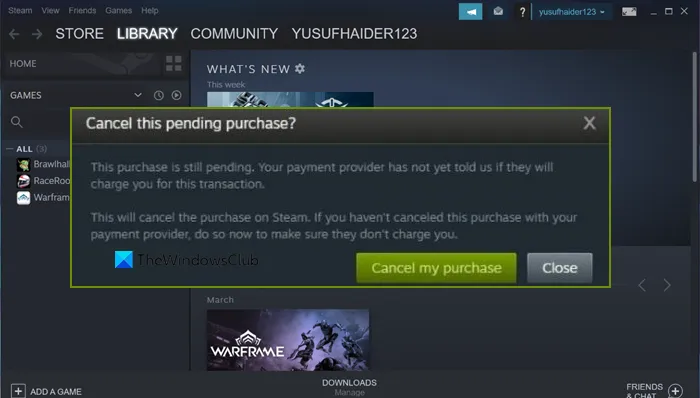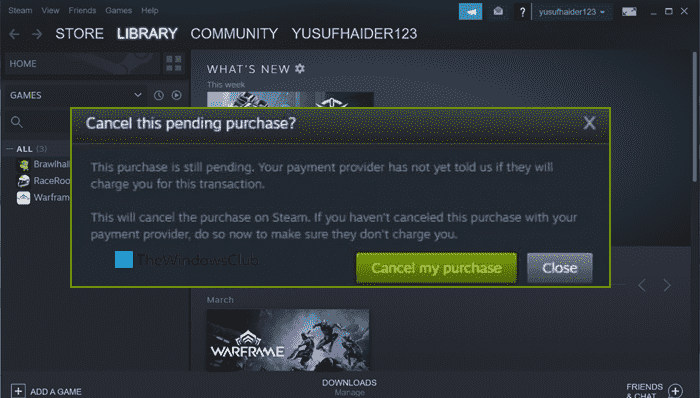De nombreux utilisateurs de Steam sont incapables de terminer une transaction. En essayant de faire de même, les utilisateurs sont confrontés Erreur de transaction en attente dans Steam. Dans cet article, nous parlerons de ce problème et verrons comment vous pouvez le résoudre.
Voici le message d’erreur que les utilisateurs de Steam voient.
Annuler cet achat en attente ?
Cet achat est toujours en cours. Votre fournisseur de paiement ne nous a pas encore dit s’il vous facturerait cette transaction.
Cela annulera l’achat sur Steam, si vous n’avez pas annulé cet achat avec votre fournisseur de paiement, faites-le maintenant pour vous assurer qu’il ne vous facture pas.
Pourquoi est-il indiqué que j’ai une transaction en attente sur Steam ?
Steam indique Transaction en attente lorsque vous démarrez une nouvelle transaction sans terminer ou refuser la précédente. Cependant, cela peut également arriver à cause d’une erreur. Si Steam ne peut pas se connecter à son serveur ou s’il y a un problème avec votre connexion Internet, vous pouvez voir un message Transaction en attente. Mais il n’y a rien à craindre, car ces problèmes peuvent être résolus en suivant les solutions mentionnées ci-après.
Erreur de transaction en attente dans Steam
Si vous rencontrez une erreur de transaction en attente dans Steam, essayez les solutions suivantes.
- Vérifier l’état du serveur Steam
- Annuler la transaction et réessayer
- Désactivez votre VPN
- Assurez-vous que votre Internet n’est pas un problème
- Utiliser le site Web de Steam
- Essayez un autre mode de paiement
Parlons-en en détail.
1]Vérifier l’état du serveur Steam
Avant d’accéder au guide de dépannage, vérifiez l’état du serveur Steam et assurez-vous qu’il n’est pas en panne. Vous pouvez vous rendre sur steamstat.us ou utiliser l’un des détecteurs de panne gratuits pour connaître l’état. Si le serveur est en panne, tout ce que vous pouvez faire est d’attendre que le problème soit résolu. Une fois le problème résolu, vous pouvez continuer à effectuer la transaction.
2]Annuler la transaction et réessayer

Ce message d’erreur apparaît lorsque l’utilisateur essaie d’acheter quelque chose et que la transaction ne s’est pas terminée et qu’il redémarre la transaction sans annuler la précédente. Pour résoudre ce problème, vous devez d’abord annuler la transaction, puis en démarrer une nouvelle. Si vous voyez le message d’erreur et un bouton indiquant Annuler l’achat, cliquez dessus et l’achat sera annulé. Si vous ne voyez pas une telle option, suivez les instructions pour annuler votre achat.
- Ouvert Vapeur sur ton ordinateur.
- Cliquez sur le nom d’utilisateur dans le coin supérieur gauche de la fenêtre et sélectionnez Détails du compte.
- Cliquer sur Afficher l’historique des achats.
- Accédez aux transactions en attente et annulez-les une par une.
Une fois que vous avez annulé toutes les transactions en attente, redémarrez votre ordinateur, rouvrez Steam et réessayez d’effectuer un achat. J’espère que cela fera l’affaire pour vous.
3]Éteignez votre VPN
Si vous avez configuré un VPN, il y a de fortes chances que votre ordinateur ait du mal à se connecter au serveur requis. Et comme il ne se connecte pas au serveur, vous obtiendrez le message d’erreur et la transaction ne se terminera pas. Par conséquent, déconnectez simplement votre VPN ou tout serveur proxy auquel vous êtes connecté, redémarrez Steam et réessayez d’effectuer une transaction. Espérons que votre problème sera résolu.
4]Assurez-vous que votre Internet n’est pas un problème
Ensuite, laissez-nous vérifier et assurez-vous que votre vitesse Internet n’est pas lente. Car s’il est lent, Steam ne pourra pas se connecter à son serveur et effectuer la transaction. Alors, utilisez un testeur de vitesse Internet gratuit pour connaître votre bande passante. Dans le cas où il est faible, redémarrez votre périphérique réseau et si cela ne fonctionne pas, contactez votre FAI et demandez-lui de résoudre le problème.
5]Utilisez le site Web de Steam
Si vous ne parvenez pas à effectuer la transaction à l’aide de l’application client Steam, essayez de faire de même en utilisant store.steampowered.com, qui est le site officiel de Steam. Ce n’est pas une solution mais une solution de contournement qui a fonctionné pour certains utilisateurs.
6]Essayez un autre mode de paiement
Si vous ne parvenez toujours pas à effectuer le paiement, essayez cette fois-ci d’utiliser un autre mode de paiement. Donc, si vous êtes PayPal, utilisez votre carte de débit/crédit et vice-versa. Quoi que vous fassiez, le but est d’essayer quelque chose de différent et de voir si cela aide.
J’espère que vous pourrez résoudre le problème de transaction en utilisant les solutions mentionnées dans cet article.
Lis: Un problème est survenu lors du traitement de votre demande Erreur Steam
Combien de temps prend Steam pour une transaction en attente ?
Il n’y a pas de règle stricte quant au moment où les transactions en attente sont terminées dans Steam, normalement une transaction doit être terminée en quelques minutes, mais en ce qui concerne les transactions en attente, les choses sont différentes. Habituellement, ils prennent entre 3 et 5 jours pour terminer la transaction. Cependant, il existe des cas où des utilisateurs ont signalé qu’il avait fallu 10 jours à Steam pour effectuer une transaction. Si vous rencontrez une erreur de transaction en attente, vous pouvez consulter les solutions mentionnées dans cet article pour résoudre le problème.
A lire aussi : Correction de l’erreur Steam lors de l’initialisation ou de la mise à jour de la transaction.